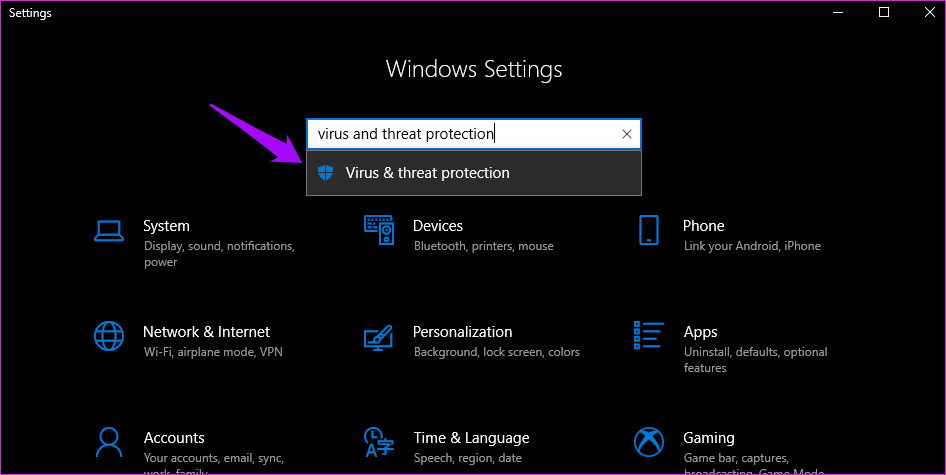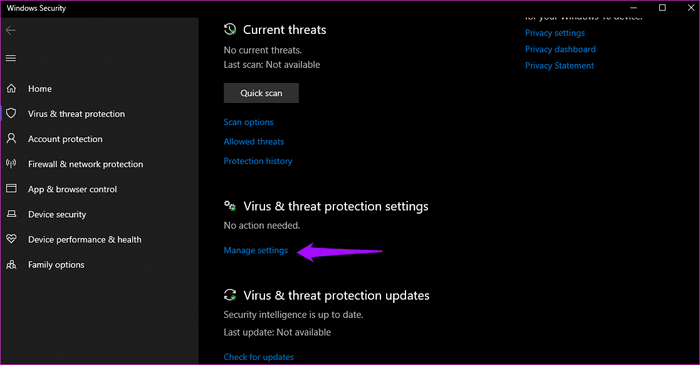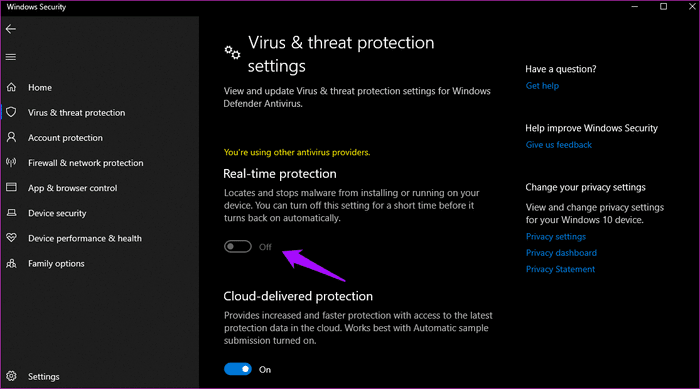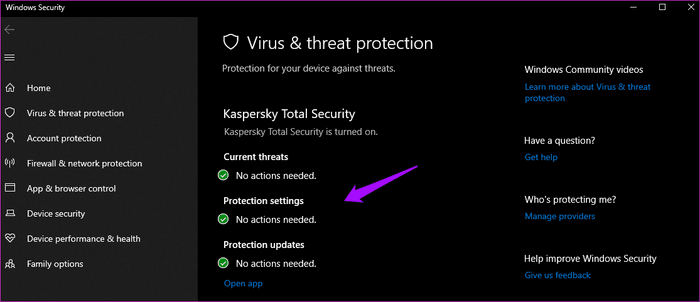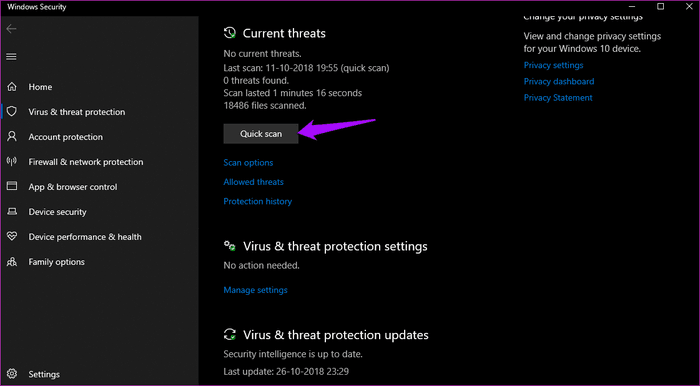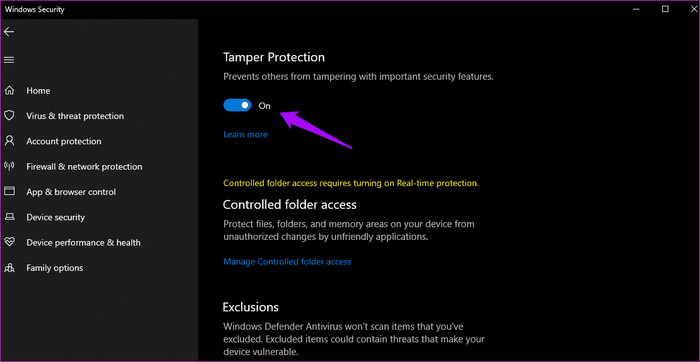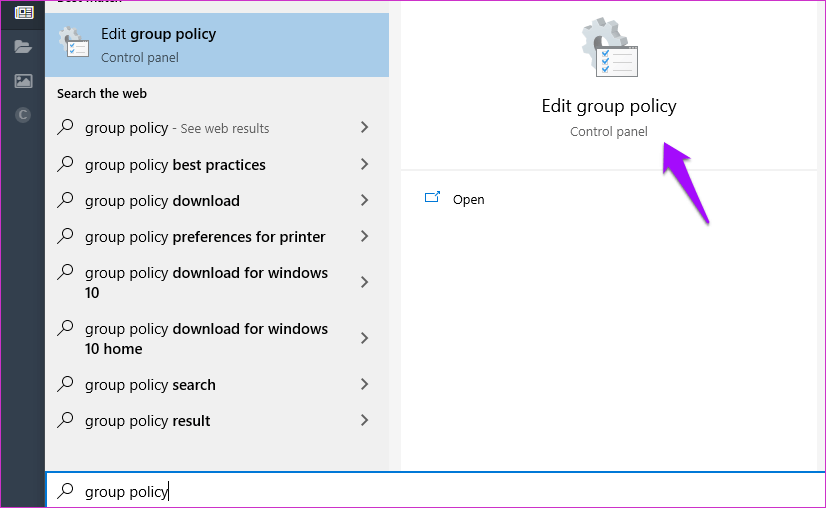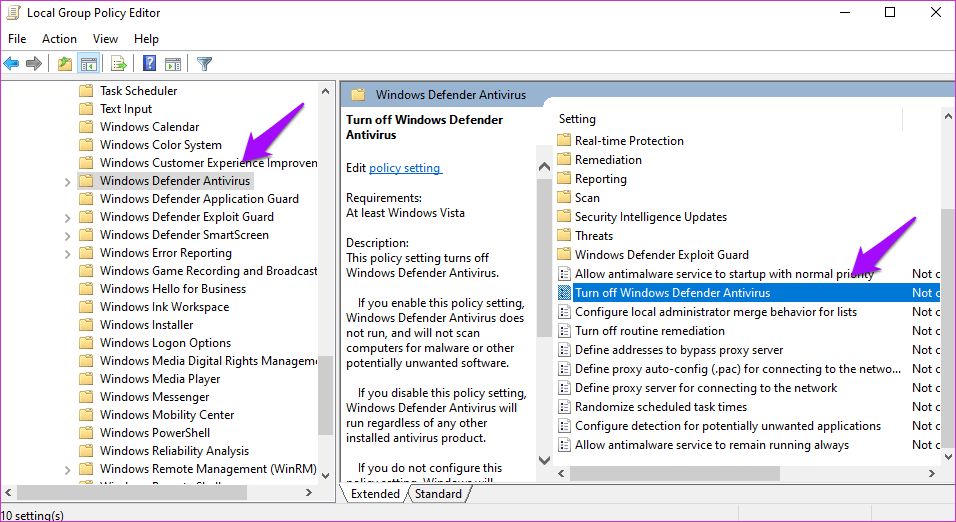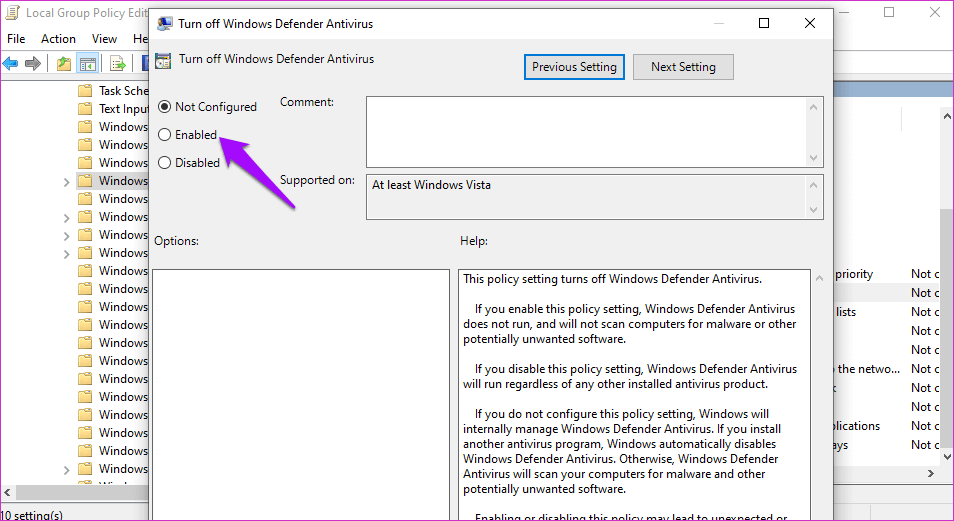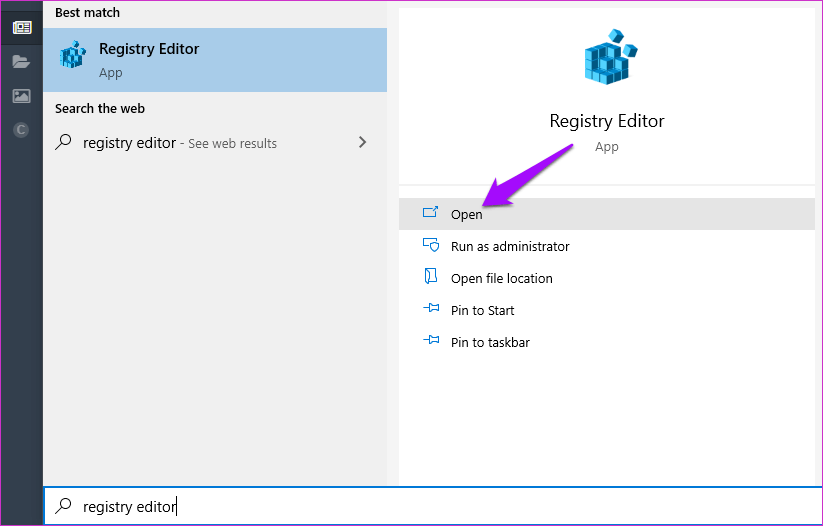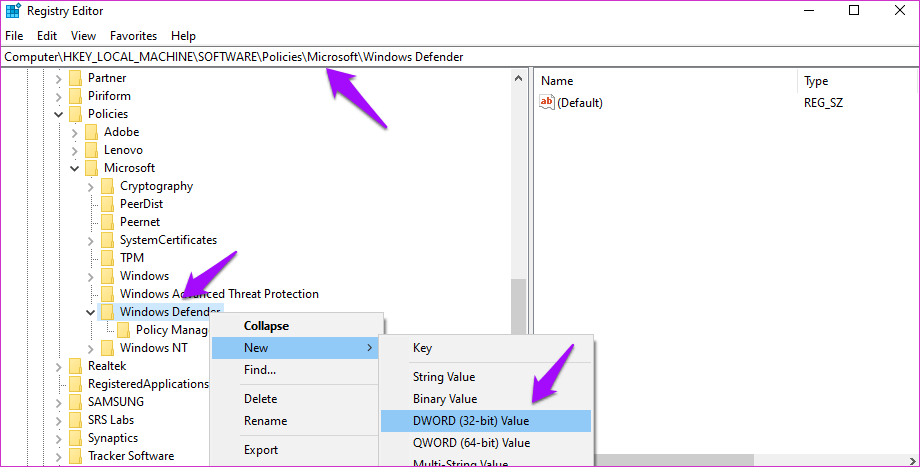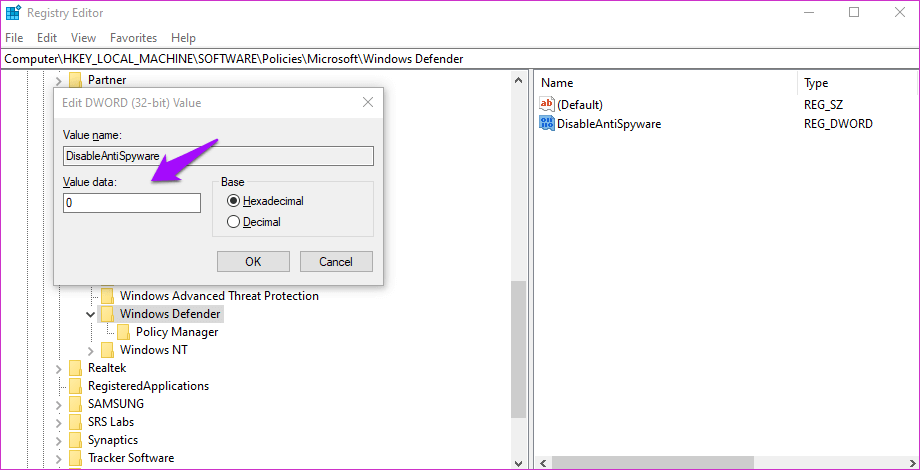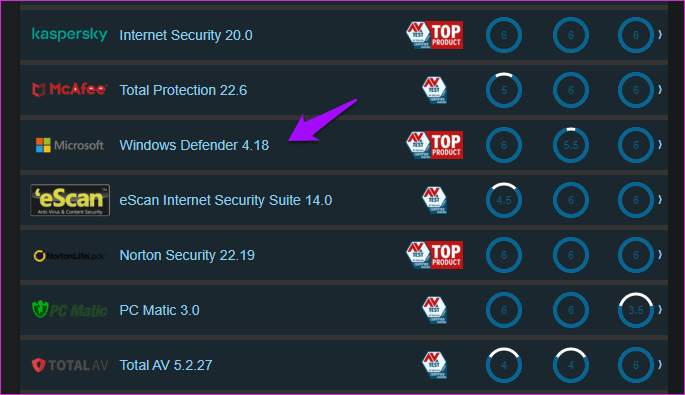Microsoft Windows Defender를 비활성화하는 방법과 수행해야 하는지 여부
Microsoft의 가정용 맬웨어 방지 구성 요소인 Windows Defender(이전의 Microsoft Security Essentials)는 먼 길을 왔습니다. 사람들이 웃던 시절이 있었고, 보안 전문가들은 별로 신경을 쓰지 않았고, 사용자들은 알아서 처리했습니다. 이제 모두가 Windows Defender를 좋아합니다. 그러나 여전히 Windows 10에서 Microsoft Defender를 비활성화하려는 경우 방법을 알려드리겠습니다.
Windows 10 10월 업데이트를 통해 Microsoft는 Windows 10 이상에 내장된 보안을 개선하기 위해 Windows Defender Advanced Threat Protection에 Windows Defender Antivirus를 추가했습니다. 그러나 더 큰 문제는 Windows XNUMX PC에서 Windows Defender를 끄려는 이유입니다. 정말 그렇게 해야 할까요?
시작하자.
1. Windows 10에서 Windows Defender 끄기
앱을 설치하거나 일부 시스템을 변경하기 위해 Windows Defender를 완전히 비활성화할 필요는 없습니다. Windows Defender 실시간 보호 구성 요소를 비활성화하고 현재 작업을 계속할 수 있습니다. Windows 키 + I를 눌러 설정을 열고 바이러스 및 위협 방지를 검색합니다.
바이러스 및 위협 방지 설정에서 설정 관리를 클릭합니다.
이제 여기에서 실시간 보호를 끌 수 있습니다.
이렇게 하면 Windows Defender를 완전히 비활성화하고 제거할 필요가 없습니다. 여전히 이 작업을 수행하려면 계속 읽으십시오.
2. 바이러스 백신과 함께 WINDOWS DEFENDER 실행
Microsoft는 다른 바이러스 백신 앱과 함께 작동하도록 Windows Defender를 업데이트했을 때 많은 특성을 보여주었습니다. 이전 버전의 Windows에서는 불가능했지만 Windows 10에서는 가능했습니다.
내 컴퓨터에서 Kaspersky를 실행하고 있지만 Windows Defender도 실행하고 있습니다. 실시간 보호 기능이 없습니다. 이를 통해 Windows Defender로 정기적인 검사를 실행하고 다른 바이러스 백신 앱을 계속 사용할 수 있습니다. 당신은 두 세계의 장점을 모두 가지고 있습니다.
3. 그룹 정책 편집기를 사용하여 Windows 10에서 Windows Defender 비활성화
컴퓨터를 보호할 훌륭한 대체 바이러스 백신을 이미 찾기로 결정했다면 이렇게 합시다.
Windows 10 Pro에는 Windows Defender를 비활성화하는 데 사용할 그룹 정책 편집기가 함께 제공됩니다. 그러나 먼저 변조 방지를 비활성화해야 합니다. Windows Home 사용자는 다음 지점으로 이동해야 합니다.
설정 > 바이러스 및 위협 방지 > 설정 관리로 이동하고 조금 스크롤하여 변조 방지 옵션을 찾습니다. 스위치를 끕니다.
Windows 검색에서 그룹 정책 편집기를 찾아 엽니다.
아래 경로로 스크롤하십시오.
컴퓨터 구성 > 관리 템플릿 > Windows 구성 요소 > Windows Defender 바이러스 백신
맨 왼쪽 창에서 Windows Defender 바이러스 백신 끄기 폴더를 두 번 클릭하여 엽니다.
사용 옵션을 클릭하고 적용 및 확인을 눌러 Windows Defender를 비활성화합니다. 예, 비활성화하지 말고 활성화하십시오. 파일 이름에 Windows Defender 바이러스 백신 끄기라고 명시되어 있기 때문입니다.
여전히 작업 표시줄에 방패 아이콘이 표시되지만 Windows Defender가 활성화되어 있다는 의미는 아닙니다. 동일한 아이콘은 Windows 보안 앱도 나타냅니다.
4. 레지스트리 편집기를 사용하여 Windows 10에서 Windows Defender 비활성화
이는 시스템에 GPE가 없는 Windows Home 사용자를 위한 것입니다. 모든 Windows 버전에는 레지스트리 편집기가 함께 제공됩니다. 시작 메뉴에서 동일한 항목을 찾아 엽니다.
임의 변경 방지를 비활성화합니다. 방법은 위의 3번 항목을 참조하십시오. 아래 등록 경로로 이동합니다. 복사하여 주소 필드에 붙여넣고 Enter 키를 누를 수도 있습니다.
HKEY_LOCAL_MACHINE \ SOFTWARE \ Policies \ Microsoft \ Windows Defender
왼쪽 사이드바에서 Windows Defender 폴더를 마우스 오른쪽 버튼으로 클릭하고 DWORD(32비트) 값을 선택하여 새 항목을 만듭니다. 이름을 DisableAntiSpyware로 지정합니다.
새로 생성된 DWORD 파일을 더블 클릭하여 Hexadecimal 값 데이터를 1에서 0로 변경합니다.
모든 것을 저장하고 컴퓨터를 다시 시작하여 프로세스를 완료하십시오.
Windows Defender를 비활성화해야 하는 경우
예, 아니오. 답변이 많지는 않지만 설명하겠습니다.
윈도우 디펜더를 사용하는 이유
Windows Defender는 견고한 바이러스 백신 앱으로 변모했습니다. 바이러스뿐만 아니라 제로데이 공격 및 랜섬웨어로부터 사용자를 보호합니다.
랜섬웨어 공격이 성공하면 시스템 파일에 대한 중요한 변경을 허용하지 않으며 데이터 복구에 도움이 됩니다. 앞에서 언급했듯이 Defender는 이제 실시간 보호 기능을 제공하고 백그라운드에서 실행되며 매우 빠르고 타사 바이러스 백신 앱과 잘 작동합니다. 이것은 저를 다음 요점으로 인도합니다.
멀웨어. 완전히 다른 이야기이며 어떤 바이러스 백신 앱을 사용하든 맬웨어를 퇴치하려면 Malwarebytes가 필요합니다. Windows 10 PC에서 최상의 보호 기능을 제공하려면 Defender와 Malwarebytes(유료 버전)의 조합을 권장합니다.
Windows Defender를 사용하지 않는 이유
Kaspersky와 같은 일부 고급 바이러스 백신 애플리케이션에는 Defender와 같은 기존 바이러스 백신 애플리케이션에 없는 추가 기능이 있습니다. Kaspersky는 사용자의 신원을 숨기고 인터넷 연결을 암호화하여 사용자를 보호하는 데 도움이 되는 VPN(추가 비용)과 함께 제공됩니다.
또한 중요한 암호를 저장하는 암호 관리자를 제공합니다. 그러나 타사 암호 관리자가 훨씬 우수하고 권장됩니다. 그런 다음 집에 자녀가 있는 경우 자녀 보호 기능이 있습니다. 이렇게 하면 포르노, 폭력, 학대 등과 같은 성인 콘텐츠로부터 자녀를 보호할 수 있습니다.
심판
이것이 제 의견입니다. AV 테스트에서 Windows Defender는 보안 및 사용 용이성에서 만점을 받았고 성능에서는 낮은 점수를 받았습니다. Windows Defender는 최고의 바이러스 백신 앱과 동등하게 작동합니다. 100년 2019월에 XNUMX% 등급을 받았는데 이는 업계 평균보다 약간 나은 수치입니다.
어떤 바이러스 백신 앱을 사용하든 여전히 Malwarebytes가 필요합니다. Windows Defender가 무료일 때 두 개를 지불하는 것은 말이 되지 않습니다. 암호 관리자 및 VPN과 같은 추가 기능은 Kaspersky와 같은 바이러스 백신 제품을 사용하는 경우에도 실제로 추가 비용으로 간주됩니다. 하나의 가격으로 이 두 가지를 모두 제공하는 Dashlane을 추천합니다.
무고한 사람을 변호
Windows Defender를 끄거나 비활성화할 수 있지만 그렇게 해서는 안 됩니다. 여기 기사를 훑어본 사람들을 위한 짧은 버전이 있습니다. Malwarebytes와 함께 Defender를 사용하면 좋습니다. 추가 기능이 필요하며 최고의 바이러스 백신 앱과 함께 제공되는 것보다 훨씬 더 나은 전용 앱이 있습니다.
Windows Defender는 만만치 않은 적으로 판명되었으며 그 결과는 점점 더 좋아지고 있음을 보여줍니다.